Ako zobraziť okresné čiary na Mapách Google [Jednoduché]
2 min. čítať
Publikované dňa
Prečítajte si našu informačnú stránku a zistite, ako môžete pomôcť MSPoweruser udržať redakčný tím Čítaj viac
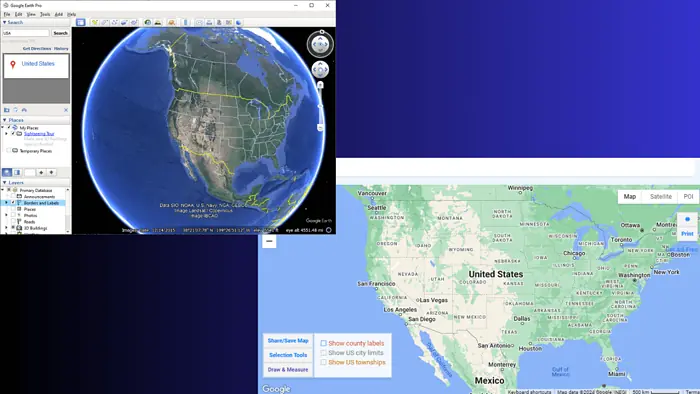
Na svojich osobných a pracovných cestách často potrebujem určiť hranice okresu, aby som pochopil, kde sa nachádzam. To ma priviedlo k objavu, ako zobraziť okresné čiary na Mapách Google. V tomto diele vám ukážem každý krok.
Poďme začať.
Podrobný sprievodca zobrazením okresných línií
V predvolenom nastavení, mapy Google v štandardnom zobrazení nezobrazuje jasné krajské čiary. Existuje však niekoľko spôsobov, ako to obísť. Tie obsahujú:
Použite Google Earth Pro
- Stiahnutie a inštalácia Google Earth Pro v počítači.
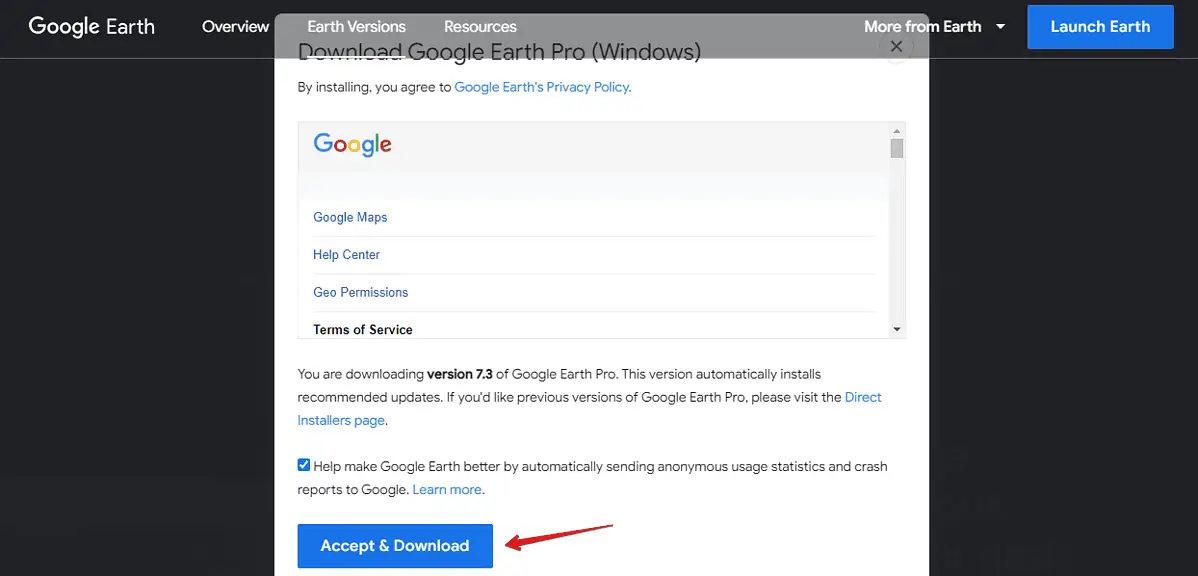
- Otvorte program a pomocou vyhľadávacieho panela nájdite krajinu, ktorá vás zaujíma.
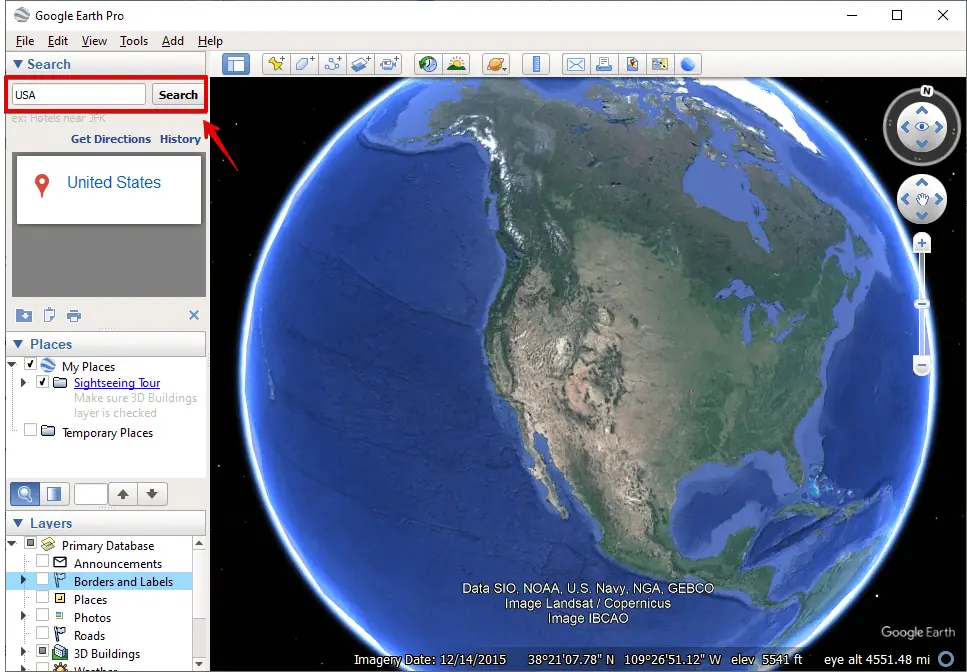
- Na paneli vrstiev začiarknite políčko pre okraje a štítky.
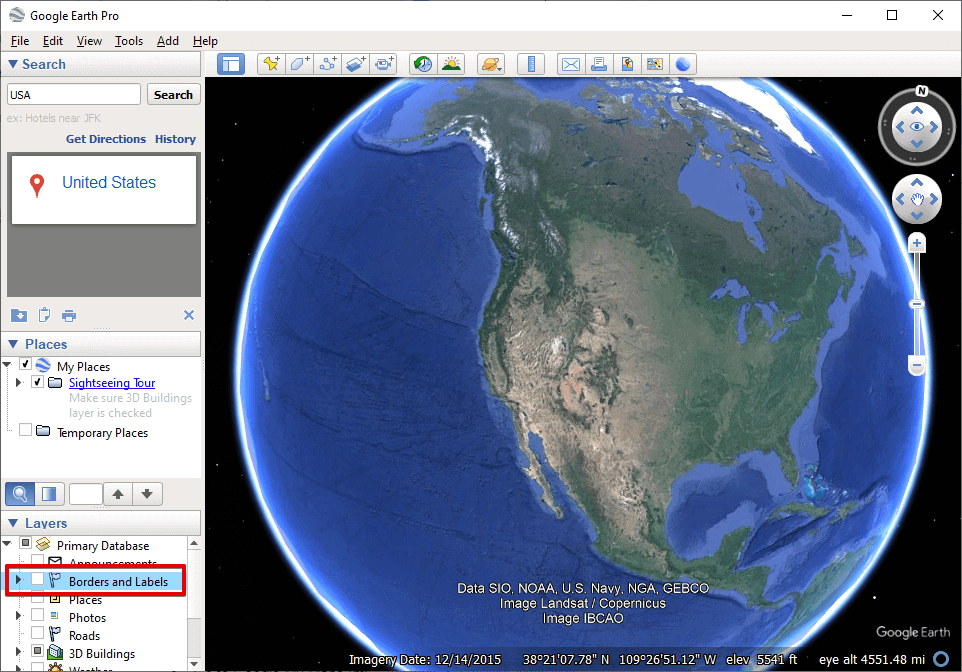
- Po začiarknutí by sa na mape mali zobraziť čiary okresu.
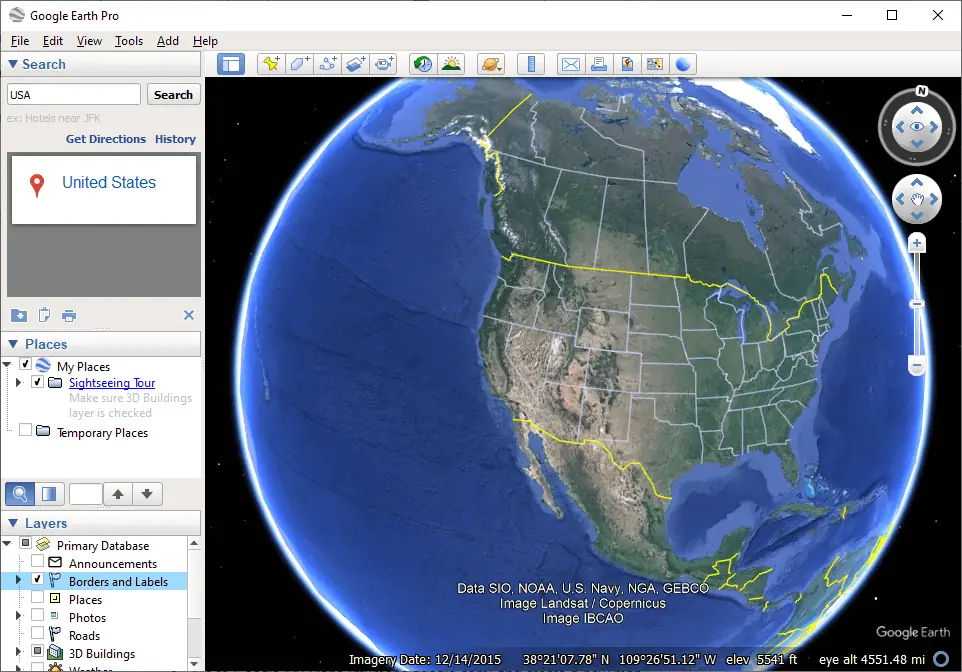
Vytvorte si mapu pomocou služby Moje mapy Google
- Navštívte Moje mapy Google a klepnite na Vytvoriť novú mapu.
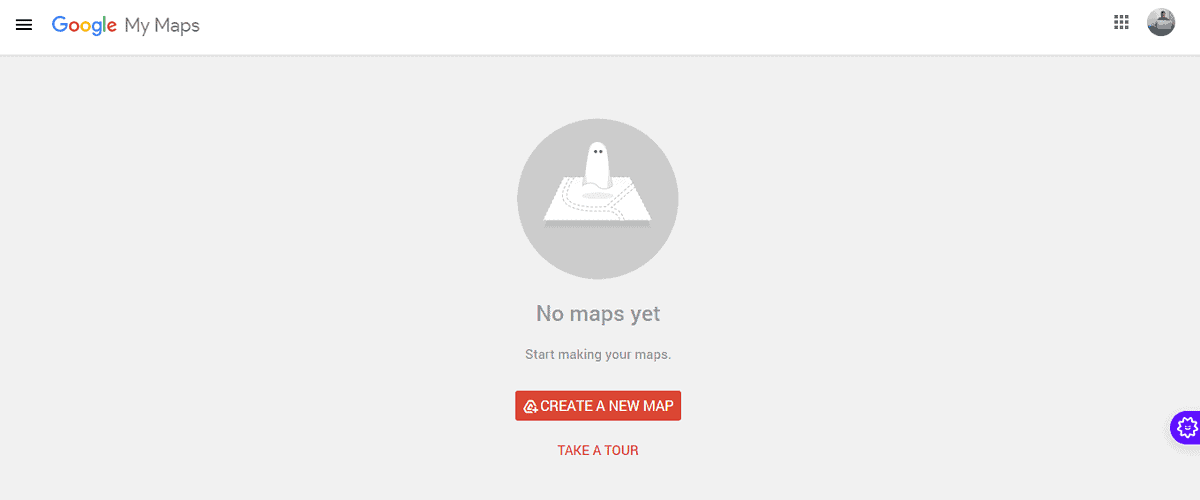
- Stiahnite si súbor údajov. Vykonajte vyhľadávanie Google pomocou výrazov ako „súbor údajov okresnej línie [Vaša krajina]“, aby ste našli vhodný súbor údajov. Uistite sa, že je vo formáte kompatibilnom so službou Moje mapy Google, ako napr KML, KMZ alebo GeoJSONa potom si ho stiahnite.
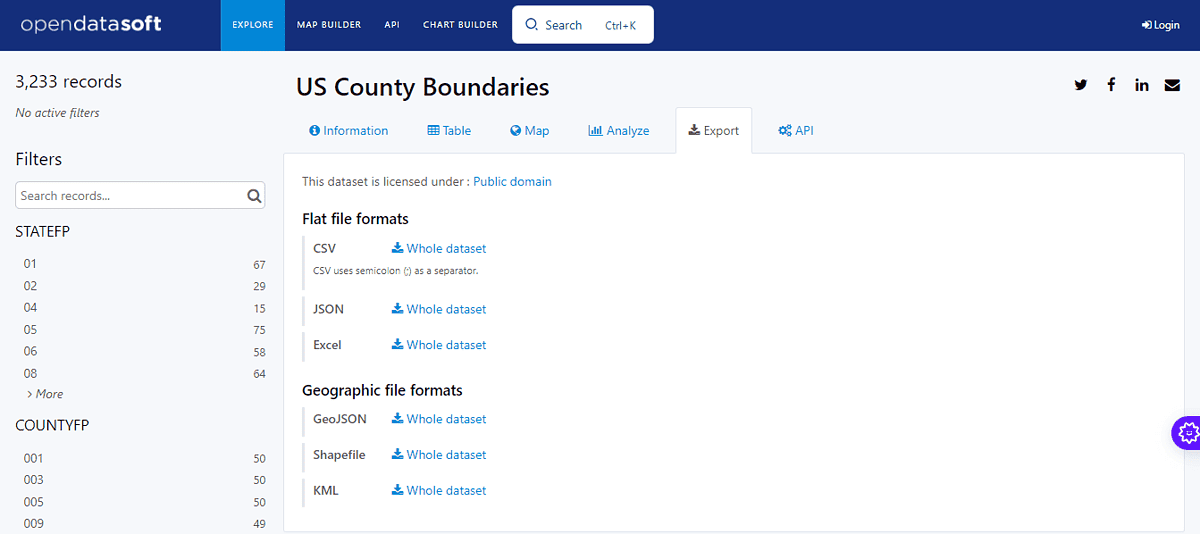
- Kliknite na položku Pridať vrstvu a potom na položku Importovať. Budete presmerovaní na stiahnuté súbory. Vyberte súbor údajov, ktorý ste stiahli.
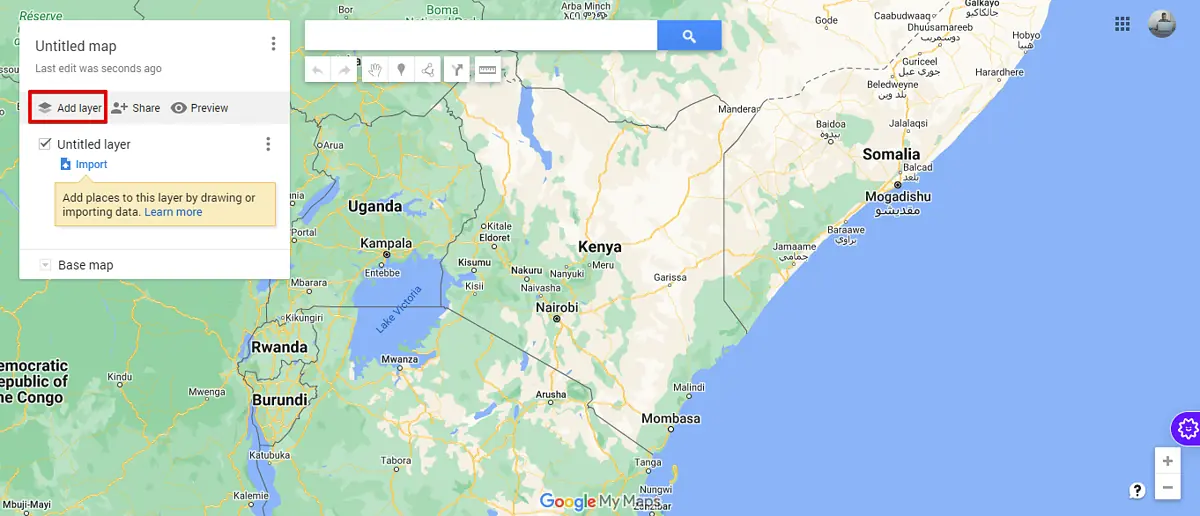
- Teraz sa zobrazia hranice okresov.
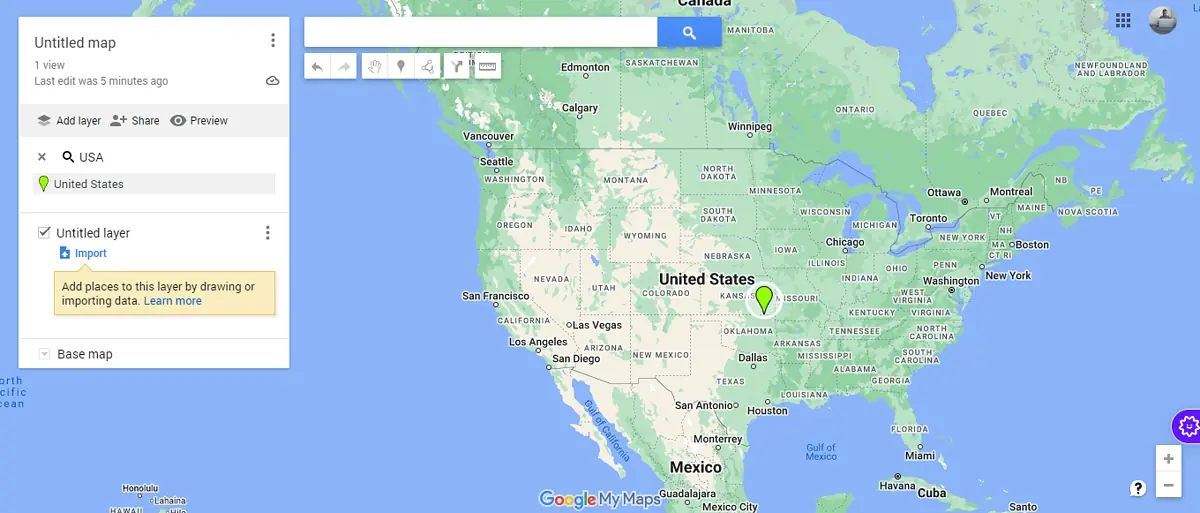
Použite špecializovanú webovú stránku alebo službu
Existujú webové stránky špeciálne navrhnuté na prekrytie okresných línií v Mapách Google. Jednou z takýchto služieb je randymajors.org (pre ilustráciu hypotetická služba).
Jednoducho navštívte webovú stránku a zadajte miesto podľa vášho výberu, aby ste zobrazili mapu s okresnými čiarami prekrytými priamo v Mapách Google.
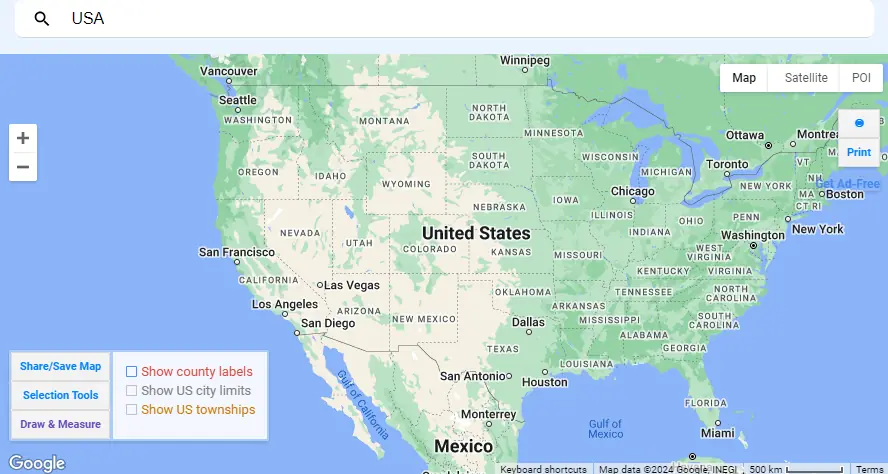
Táto metóda je užívateľsky prívetivá a nevyžaduje žiadne technické know-how.
Hoci Mapy Google vo svojom predvolenom zobrazení natívne nezobrazujú okresné čiary, vyššie uvedené metódy ponúkajú šikovné riešenia na ich vizualizáciu. Bola táto príručka užitočná? Dajte mi vedieť v komentároch!








